Tutorial Install Visual Studio dan Setup Freeglut dan Glew
Materi 1 Grafkom FTI UKSW - ASDOS 2023
Tahap 1 - Download visual studio.
1. Melalui website resmi ini https://visualstudio.microsoft.com/vs/community/ lalu scroll kebawah pilih yang Visual Studio Community 2022 lalu klik free download atau download melalui drive berikut ini https://drive.google.com/file/d/1fHN9cXHDkge6g3-R-Z__3-puQsg5KGIf/view?usp=sharing. Jika sudah terdownload langsung install saja. Proses install sama seperti install software pada umumnya. Hanya pada Workloads centang pada Game development with C++ lalu pilih Download All then Install dan klik Install.
Tahap 2 - Membuat Project.
1. Klik pada sisi layar bagian kanan yaitu Create New Project.
3. Pilihlah Empty Project dan klik Next di bagian bawah kanan
4. Beri nama project dan sesuaikan lokasi penyimpanan project, lalu klik Create
5. Project telah berhasil dibuat
6. Selanjutnya yaitu membuat class, dengan cara klik kanan pada project di bagian nama project, lalu klik Add dan pilih New Item (Ctrl + Shift + A)
7. Akan muncul window baru, perhatikan bagian kolom kiri pilihlah Visual C++, lalu pilih Code. Setelah itu pilih pada C++ File (.cpp) seperti pada gambar berikut
8. Ganti nama file menjadi main.cpp untuk memudahkan, namun disini nama file sebenarnya bebas. Lalu klik Add
Tahap 3 - Instalasi Glut dan Glew
1. Klik kanan pada project di bagian nama project, lalu klik Properties (Alt + Enter)
2. Yang pertama yaitu memilih Configuration pada bagian kiri atas, disini dapat disesuaikan kebutuhan masing-masing project, namun untuk tugas ini menggunakan All Configuration. Selanjutnya untuk Platform juga dapat disesuaikan pada kebutuhan project, untuk tugas ini menggunakan pilihan All Platform.
3. Masuk pada bagian kolom kiri, pilih C/C++. Selanjutnya pilih General. Bagian kolom kanan, klik more (v) pada Additional Include Directiories lalu klik <Edit...>
4. Klik newline pada textbox paling atas, lalu klik Browse (...)
5. Cari folder “include” yang sudah diunduh dalam folder Freeglut. Setelah ditemukan, select folder “include” lalu klik Select Folder. Download resource disini https://drive.google.com/file/d/1g6xcJCwYArVnGJo784vAHsl5NGE4jVrI/view?usp=share_link (Nama folder Glew and Glut).
6. Klik newline lagi, Cari folder “include” yang sudah diunduh dalam folder Glew.
7. Lalu setelah dua folder “include” dari Freeglut dan Glew selesai dimasukkan, klik OK
8. Selanjutnya perhatikan lagi kolom kiri, pilih Linker lalu pilih Input. Selanjutnya pada kolom kanan,
klik more (v) pada Additional Dependencies lalu klik <Edit...>
10. Selanjutnya perhatikan lagi kolom kiri, pilih General. Pada kolom kanan, klik more (v) pada
Additional Library Directories lalu klik <Edit...>
11. Klik new line pada textbox paling atas, lalu klik Browse (...). Cari folder “lib” yang sudah diunduh dalam folder Freeglut. Setelah ditemukan, select folder “lib” lalu klik Select Folder. Lalu klik new line lagi pada textbox paling atas, lalu klik Browse (...). Cari folder “lib” yang sudah diunduh dalam folder Glew. Setelah ditemukan, select folder “lib” lalu klik Select Folder. Lalu setelah dua folder “lib” dari Freeglut dan Glew selesai dimasukkan, klik OK
Tahap 4 - Salin file DLL kedalam folder project
1. Anda dapat dengan mudah mencari direktori dari project anda dengan cara klik kanan pada project,
lalu pilih Open Folder in File Explorer
Setelah itu anda dapat melakukan proses copy file freeglut.dll dan glew32.dll dari folder yang sudah
diunduh sebelumnya menuju ke direktori project
Jadi seperti ini
2. Setelah proses copy selesai, anda dapat mulai menuliskan kode program. Setelah kode program selesai ditulis, anda dapat mencoba untuk Run project anda. Berikut adalah contoh tampilan project yang sudah terkonfigurasi dan dapat dijalankan. Copas code berikut ini https://drive.google.com/file/d/14kpnkEnve7pjOqKWqU4oR-XOiImPMrZ9/view?usp=share_link (Nama file : Coba Code Grafkom.txt) copas code taro di main.cpp











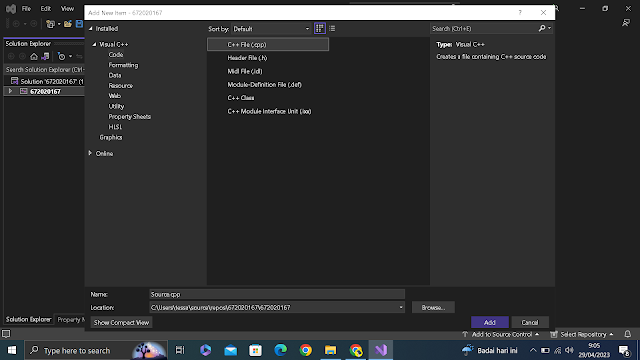











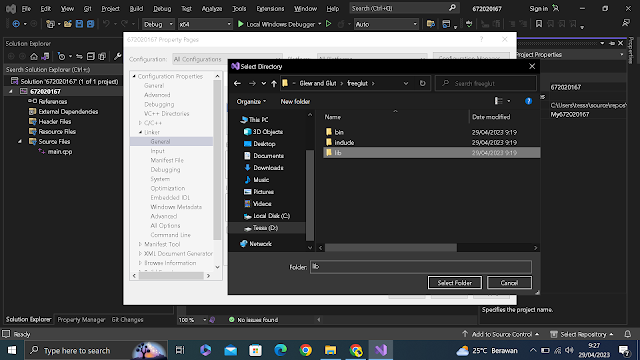








0 Komentar
Penulisan markup di komentar